|
|
Vanliga frågorDenna vanliga frågor sektion finns till för att svara på alla de frågor du kan ha om hur våran webbsida fungerar. Om du inte kan hitta ett svar på din fråga här, är du alltid välkommen
att skicka oss ett e-post meddelande genom vår support sida. Vänligen se till att du läser våra användarvillkor. Vad gör vi?
Gaming Dragons är en online affär som erbjuder videospel till attraktiva priser.
Vi ger dig en spel kod som du kan använda på olika populära plattformar för att aktivera ditt spel.
Varför är era priser så avsevärt låga?
Vi är billigare än andra eftersom vi köper spel från en mängd olika licensierade källor.
vi har möjligheten att erbjuda konkurrenskraftiga priser eftersom vi inte behöver exportera en produkt fysiskt till ditt hus, detta minskar hanteringsavgifter samt eliminerar fraktkostnader.
På detta vis kan vi vara mer effektiva, snabba och tillfredsställande till våra kunder. Vilka typer av valutor accepterar ni?
Vi accepterar följande valutor:
NOTE: Valutor är regions bestämda och kan inte ändras manuellt. Vilka är de tillgängliga betalningsmetoderna?
För närvarande erbjuder vi betalning genom PayPal och Moneybookers (Skrill) vilka är betaltjänster som är säkrade med SSL-kryptering för att skydda dina transaktioner och uppgifter.
När du har accepterat våra användarvillkor kommer du få möjligheten att välja din betalningsmetod
Hur placerar jag en order?
För att köpa ett eller fler spel, lägg till spelen i kundvagnen. När valda spel har lagts till i kundvagnen kommer du att kunna klicka på "Till kassan" längst upp på sidan. Efter att du har läst och accepterat användarvillkoren kommer du behöva välja en betalningsmetod.
Hur får jag mitt spel?
Efter att du har slutfört din betalning kommer den att behandlas, när den är verifierad kommer ett e-post meddelande med en spel kod samt instruktioner att skickas till adressen som tidigare angetts när du köpte ditt spel.
Hur aktiverar jag mitt spel?
Ett e-post meddelande som innehåller spel koden samt detaljerade instruktioner hur exakt du ska gå till väga för att aktivera ditt spel skickas till din e-postadress.
Du kan dessutom alltid kolla “Mina Spel” fliken i ditt konto för spel koden samt instruktioner om hur du kan aktivera spelet. Denna funktion är endast tillgänglig för registrerade användare. Kan jag få en återbetalning?
Återbetalningar kommer endast att ske om ditt spel inte har levererats till dig inom 24 timmar från att köpet genomförts. Om du vill begära en återbetalning för någon annan anledning kan du göra det genom att använda kontaktformuläret som du kan finna via "Kontakta - support" länken på toppen av sidan - med en kort beskrivning av annullering orsak tillsammans med ditt ordernummer.
Samma regler gäller för spel som har förbeställts.
Om du inte har fått ditt spel inom 24 timmar sedan den första utgåvan av spelet
har du rätt att få en återbetalning.
Hur lång tid tar det för min spel kod att komma?
Inköp som gäst kommer att uppfyllas inom 30 minuter till 2 timmar efter ditt köp.
Inköp som registrerad användare, kommer din beställning att uppfyllas omedelbart efter att ditt konto har godkänts för automatisk leverans. NOTE: Mycket sällan kan det ta upp till 24 timmar för en order att uppfyllas. vad är en identitets verifikation?
Vid det första inköpet kräver vi att kontrollera ordern ifall vårat bedrägeribekämpnings system varnar oss för potentiell fara. Detta görs genom att kunder kan skicka in en fotokopia av ett ID, eller körkort som visar en bild samt fullständigt namn. All annan information kan klippas ut eller censureras. Fotot kan tas med en kamera eller genom en skanner. Du kan använda olika typer av identitetskort som ett studentkort, arbetskort, ID eller körkort. Dessa åtgärder vidtas för att kontrollera och säkerställa att du verkligen är ägaren av den valda betalningsmetoden eller kreditkortet som användes vid köpet.
NOTE: Svartvita bilder kommer inte att accepteras. Vänligen skicka en bild av lämplig bildkvalitet, bild med låg upplösning kommer att avvisas. Vi ber om ursäkt för eventuella besvär detta kan orsaka, observera att detta steg endast krävs en gång. Säkerhet och tillförlitlighet
Vår webbplats skyddas av Norton och Verisign Security och Trust Seal skannas dagligen för säkerhetshot.
Dina personliga beställningar och data lagras endast i vår databas av två anledningar, underhålla ordern samt skydda din CD-Key. Om du förlorar den, kan vi alltid ge den till dig när som helst. Varför ska jag skapa ett konto?
Genom att skapa ett konto får du tillgång till vårat användarsystem vilket öppnar möjligheterna till:
Vad kan jag göra med ädelstenar?
Ädelstenarna är en del av ett belöningssystem som är utformat för att ge tillbaka till våra kunder. När du har samlat tillräckligt många ädelstenar kan du använda dem för att få en betydande rabatt eller till och med betala till fullo för din nästa beställning genom enbart ädelstenar.
Att samla ädelstenar är enkelt: Allt du gör i våran affär ger dig poäng. Summan varierar beroende på vilken auktion du utför samt vilken nivå ditt konto är. Du kan inbädda en länk för ett specifikt spel på din egen webbsida. Om du har ett konto kommer du att få ädelstenar och XP poäng för varje köp som omdirigeras från din webbplats. Du kan också samla ädelstenar genom att hänvisa dina vänner via din unika kod eller referenslänk som finns under fliken "Samla ädelstenar" i ditt konto. Kan jag ta ut ädelstenar? När du har samlat mer än $50 i värde av ädelstenar kan du ta ut hela eller delar av beloppet genom att använda dig av antingen PayPal eller MoneyBookers. För att ta ut dina pengar gå till din kontosida, klicka på "Mina pengar" och rulla ner mot uttagsblanketten längst ned på sidan. Välj det belopp du vill ta ut, din betalningstjänst och ange din e-postadress som du använder dig av på ditt konto. Vad är en önskelista?
Önskelistan tillåter dig att skapa en lista över alla dina favoritspel och få meddelanden om försäljning, prisförändringar och tillgänglighet.
Hur spårar jag min order?
Efter att du har slutfört en order och fick din beställnings ID har du möjligheten att spåra din order genom att gå till din kontosida och klicka på “Mina Spel”. Om du inte kan se din order i spellistan kan du söka specifikt efter den genom att söka efter beställnings ID eller spelet eller spelen du köpte.
Vad är konto evolution?
Konto Evolution är ett progressivt system som erbjuder chansen till erfarenhetspoäng som kan få dig att gå upp i nivå.
Varje nivå som du går upp erbjuder mer Ädelstenar Att gå upp i nivå är enkelt. Det finns många möjligheter till att tjäna erfarenhetspoäng:
Denna funktion är endast tillgänglig för registered användare. varför borde jag recensera spel?
Generellt kan det hjälpa andra om du skriver en ärlig och konstruktiv recension för ett spel. Dessutom kan en skriven recension ge ännu fler erfarenhetspoäng samt ädelstenar till ditt konto.
Guider och riktlinjerOm du är osäker på hur något på vår webbsida fungerar kan du använda dessa hjälpfulla guider eller riktlinjer. Iconology - Hur du kan veta vilket plattform som kör ditt spel När du bläddrar bland våra spel kommer du att märka att strax över prislappen finns olika ikoner. I den här guiden får du lära dig vad dessa ikoner betyder och vilka nödvändiga steg du behöver ta vid mottagandet av ditt spel. Steam spel aktivationsguide När du har fått vårat e-post meddelande med spelets kod måste du aktivera spelet via Steam. Vi har samlat denna guide som hjälp för dig genom processen. Innan du aktiverar ditt spel behöver du ett Steam konto samt klientprogram nerladdat. Download Steam Client Register a Steam account Nu när kontot är installerat och klart och Steams klientprogram är installerat, följ dessa steg för att aktivera ditt spel. STEG 1 - I Steams huvudfönster, klicka på "Library" eller "Bibliotek" beroende vilket språk du använder dig av på Steam". 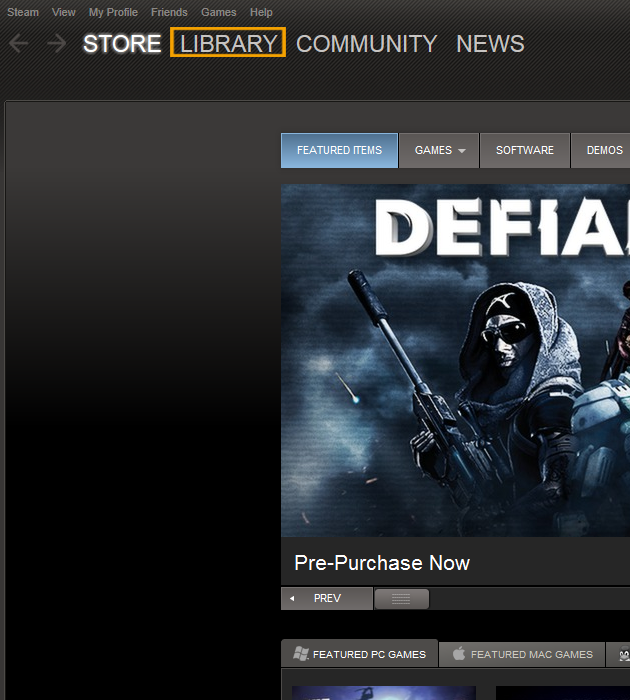 STEG 2 - När du befinner dig i biblioteket, klicka på "Add Game" eller "Lägg till spel" i den vänstra botten av Steam sidan. 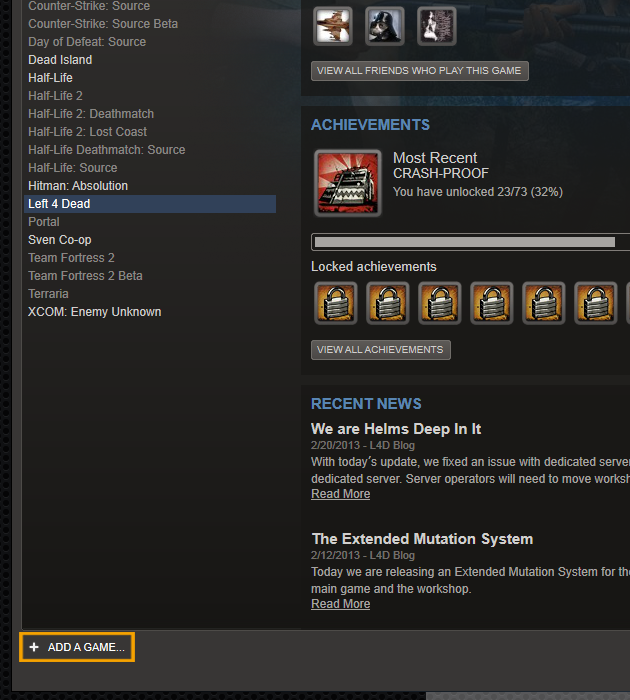 STEG 3 - I menyn, klicka på "Activate a game on Steam" eller "Aktivera ett spel på Steam"..." 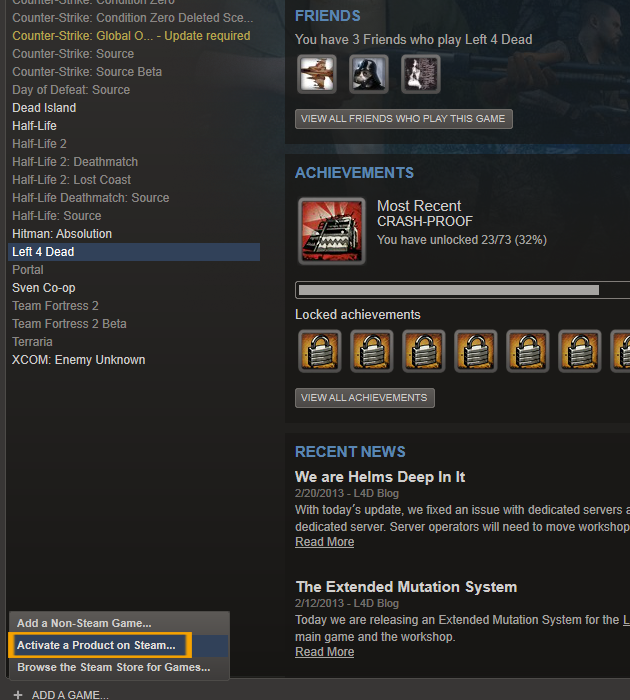 STEG 4 - Ett popup-fönster visas i huvudområdet av sidan, klicka på "Next" eller "Nästa". 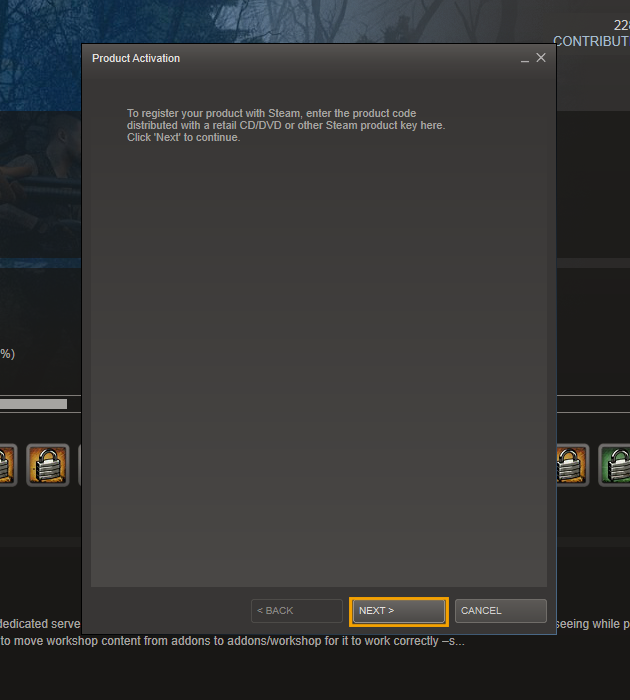 STEG 5 - Läs och granska Steams användaravtal, när du är klar, klicka på "Godkänn" eller "Agree". 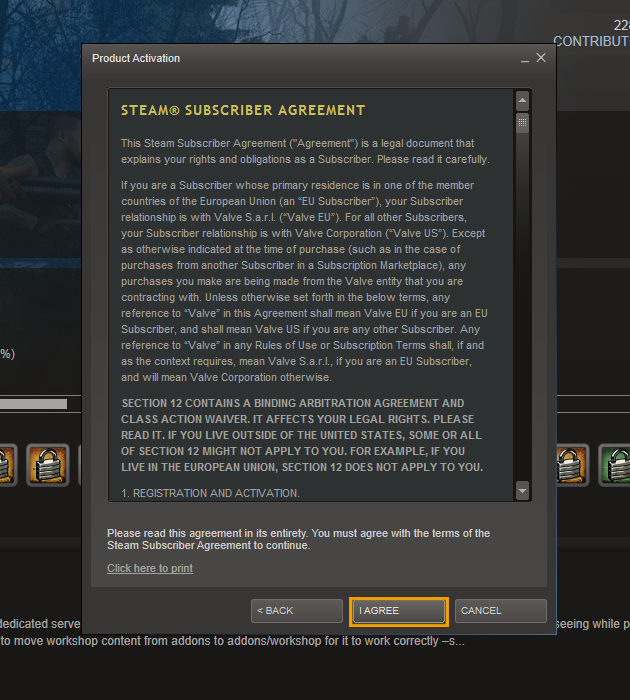 STEG 6 - Skriv in din kod enligt exemplen och klicka på "Nästa" eller "Next". 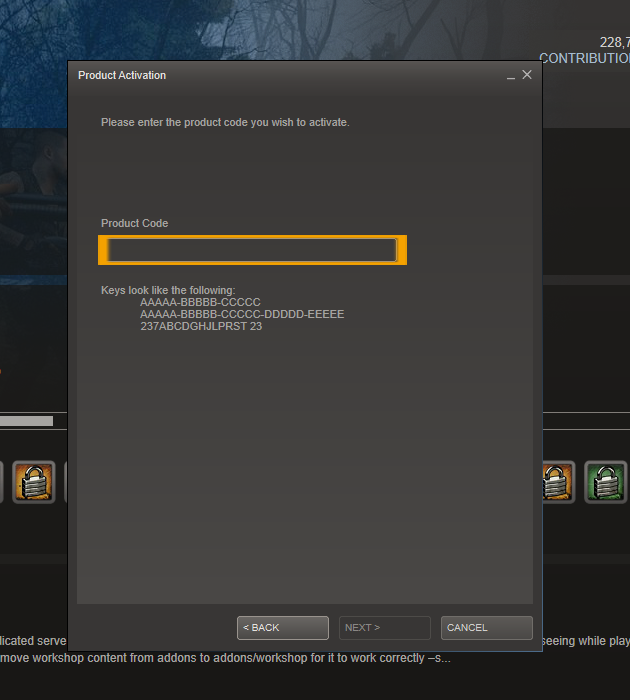 Efter att ha avslutat dessa steg, kommer Steam att aktivera produkten och placera den i din spellista under "Library" eller "Bibliotek". Du blir då ombedd att ladda ner spelet och kommer sedan kunna starta och spela ditt nya spe. Origin spel aktivationsguide När du har fått vårat e-post meddelande med spelets kod måste du aktivera spelet via Origin. Vi har samlat denna guide som hjälp för dig genom processen. Innan du aktiverar ditt spel behöver du ett Origin (tidigare EA) konto samt klientprogram nerladdat. Ladda ner Origin klientprogramvara Registrera ett konto hos Origin Efter att ha laddat ner Origins klientprogram och registrerat ett konto, vänligen se till att öppna och logga in till Origin med dina inloggningsuppgifter. När du är inloggad behöver du följa dessa steg för att aktivera ditt spel. STEG 1 - I huvudfönstret för Origin, klicka på "Origin" i det vänstra hörnet av toppen på sidan. 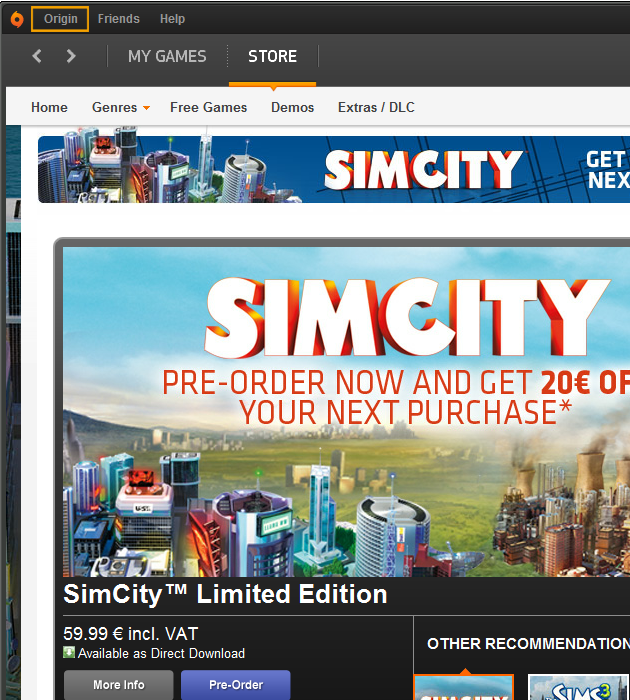 STEG 2 - Från menyn, klicka på "Redeem product code..." 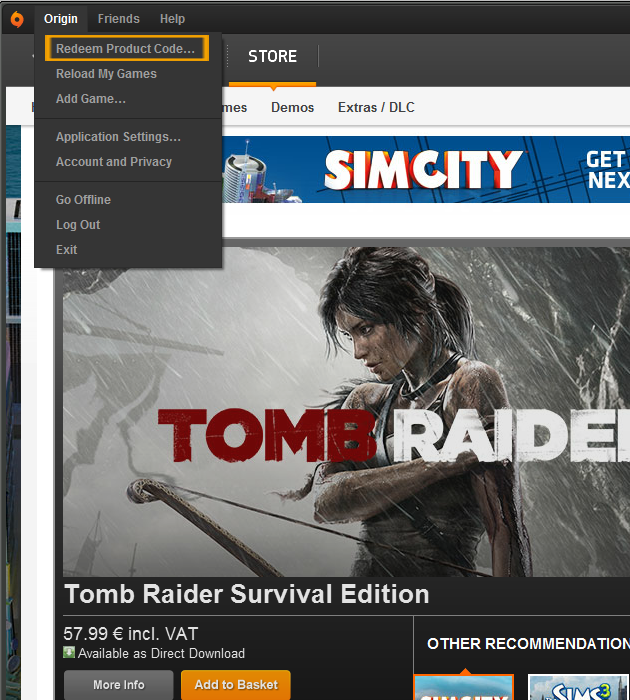 STEG 3 - I pop-up fönstret, skriv in din kod och klicka "Next". 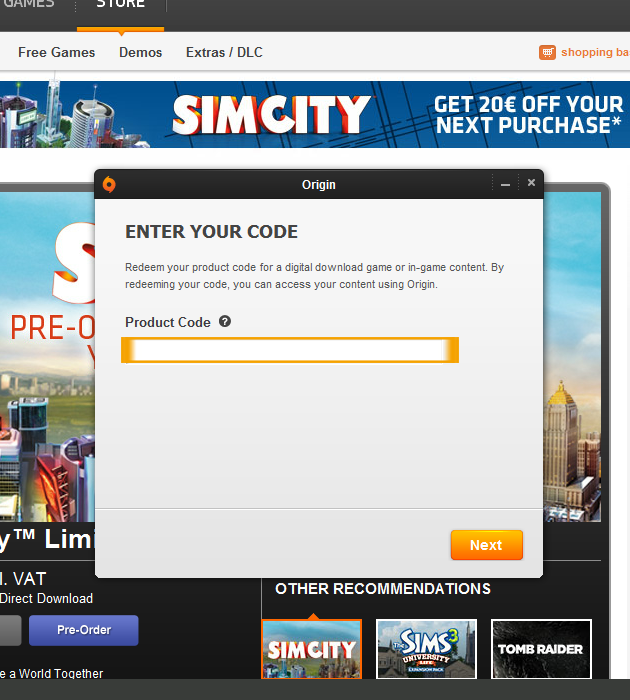 Efter att ha avslutat dessa steg, kommer Origin meddela dig om att spelet nu aktiveras och är redo att hämtas. Klicka på fliken "Mina Spel" och klicka sedan på bilden av spelet du precis köpt för att starta nedladdningen. När nedladdningen är klar kan du starta spelet och spela. Battle.net spel aktivationsguide Om du har beställt ett spel utvecklat av Blizzard Entertainment kommer du antagligen att behöva aktivera det via deras egen tjänst på Battle.net. När du har fått en nyckel från oss, måste du skapa ett nytt battle.net konto (om du inte redan har ett)
och lösa in din kod där. Denna guide förklarar hur - tryck på länken nedan och följ nästa steg. Battle.net STEG 1 - När du har angett Battle.net webbplats kommer du att se följande skärm. Om du redan har ett battle.net konto, klicka på "Login" längst upp på sidan, om du inte har ett konto, klicka på "Signup". 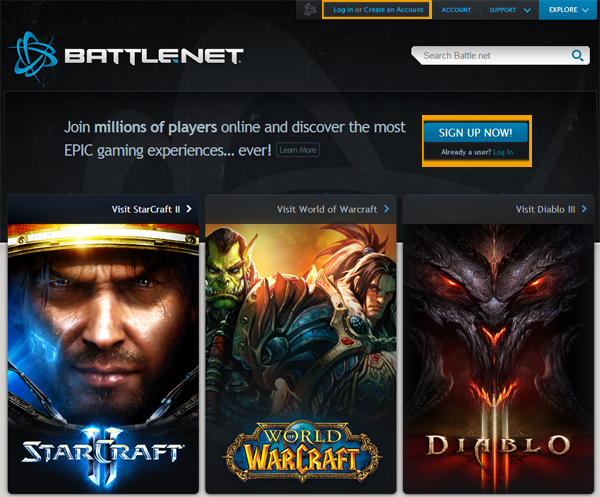 STEG 2 - Efter att du har skapat ett konto, logga in. När du har loggat in kommer du att se den följande skärmen. Klicka på "Manage my Games" 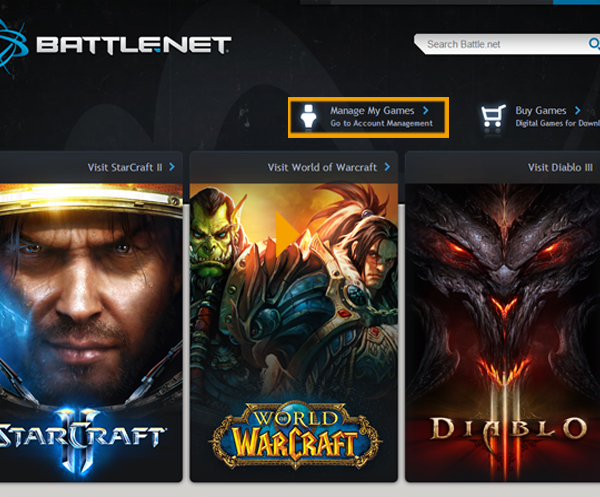 STEG 3 - Du kommer då att kunna se alla dina spel från Blizzard. Klicka på "Games & Codes" och sedan på "Add a game key". 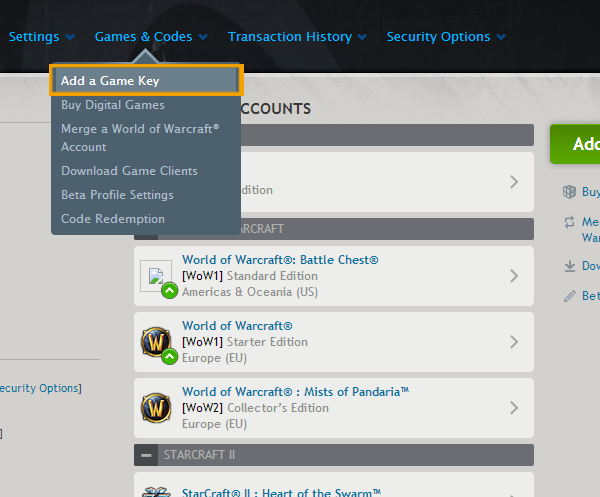 STEG 4 - Skriv in din kod på den nyladdade sidan  När du har skrivit in koden, kommer ditt spel att visas i listan av spel som kan ses i STEG 3. Klicka på spelet och sedan på "Download Client" för att ladda ner spelklienten, starta spelet och spela. NOTE: World of Warcraft kräver en prenumeration för att spela. Spel för Windows Live aktivationsguide Genom att beställa en aktiveringskod för ett spel för Games for Windows, kommer du att förses med tydliga instruktioner på hur att ladda ner, installera, och aktivera ditt spel. Denna guide kommer att förklara vad du behöver göra för att aktivera spelet. I e-postmeddelandet som du får efter att ha köpt ett spel, kommer du att se aktiveringskoden samt instruktioner om hur du aktiverar ditt spel.
1). Ladda ner ditt spel härifrån: http://www.example.com/download/ STEG 1 - Följ länken som är specificerad inom instruktion 1 och klicka för att ladda ner spelet. STEG 2 - Efter att nedladdningen är klar, kommer du att uppmanas att ange lösenordet som vi ger dig inom instruktion 2. 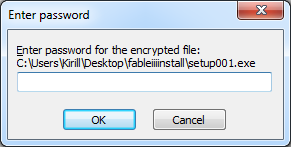 STEG 3 - Välj installations destination och klicka på "Install". 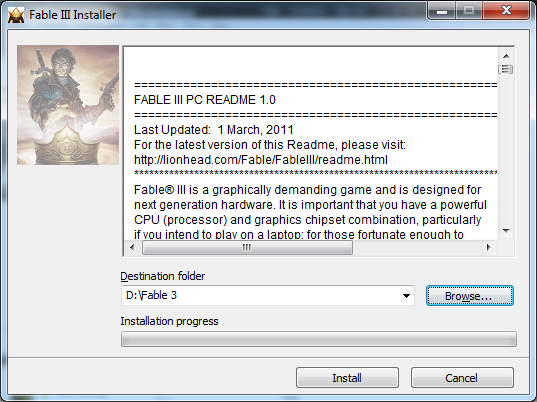 STEG 4 - Installera spelet genom att använda spelinstallationen. 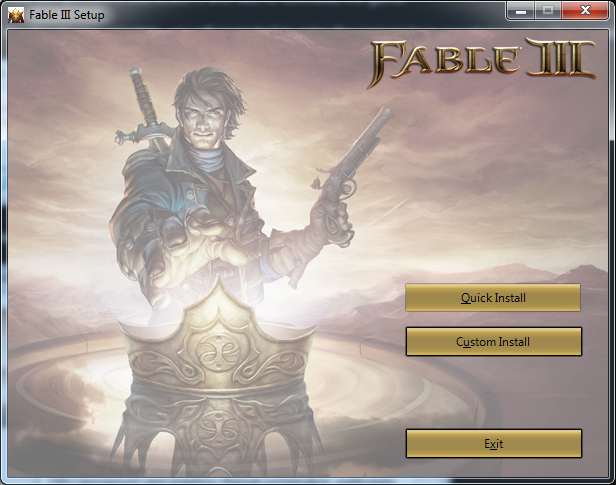 STEG 5 - När du uppmanas, ange aktiveringskoden vi skickade till dig i e-postmeddelandet och klicka på "Nästa" 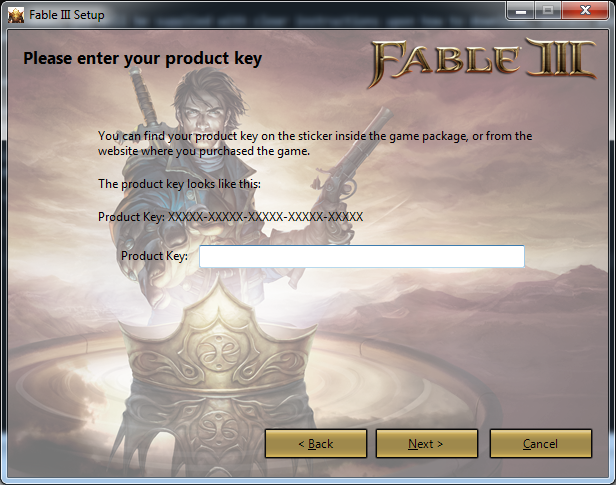 STEG 6 - Efter att installationen är klar kommer du att bli ombedd att autentisera ditt spel online. Skriv in din CD-Key som vi skickade till dig och klicka på "Aktivera". 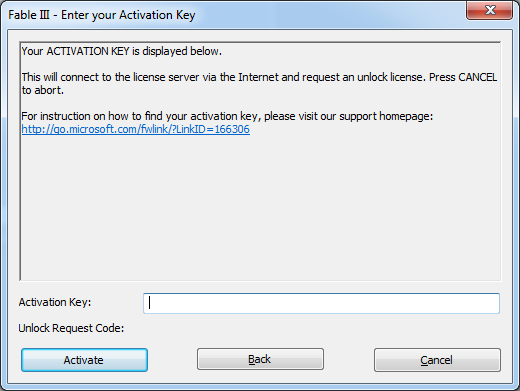 Njut av ditt spel! UPlay spel aktivationsguide När du har fått e-postmeddelandet med aktiveringskoden, måste du aktivera det via Uplay. Den här guiden kommer att hjälpa dig genom processen. Innan du aktiverar ditt spel, behöver du ett Uplay konto och klientprogramvara nerladdad. Ladda ner Uplay Klient Registrera ett konto med Uplay Efter att du har registrerat dig till Uplay och installerat klientprogramvaran, öppna Uplay och följ dessa steg: STEG 1 – Klicka på kugghjuls ikonen längst upp till höger. 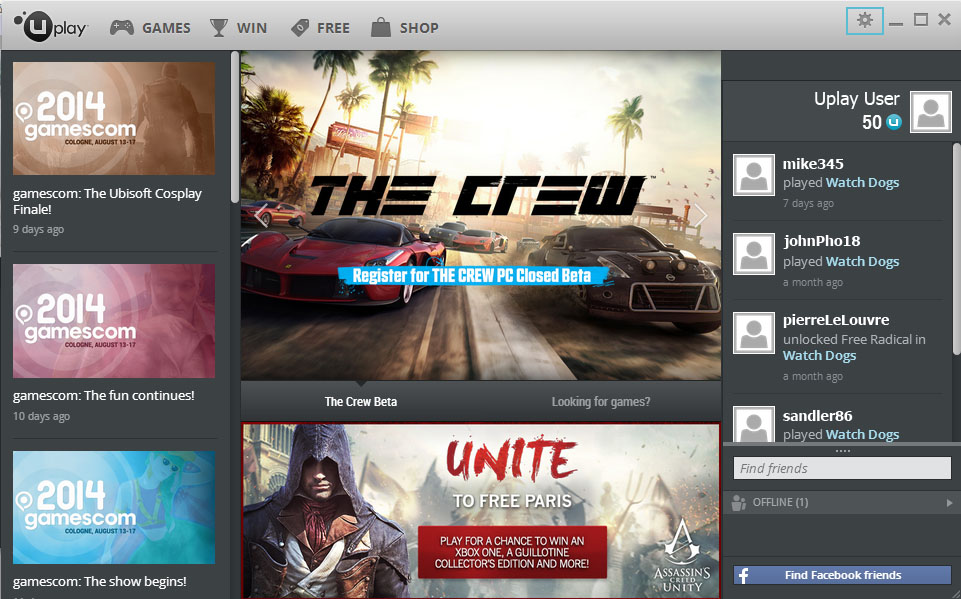
STEG 2 – I den öppnade menyn, klicka på "Activate Produkt". 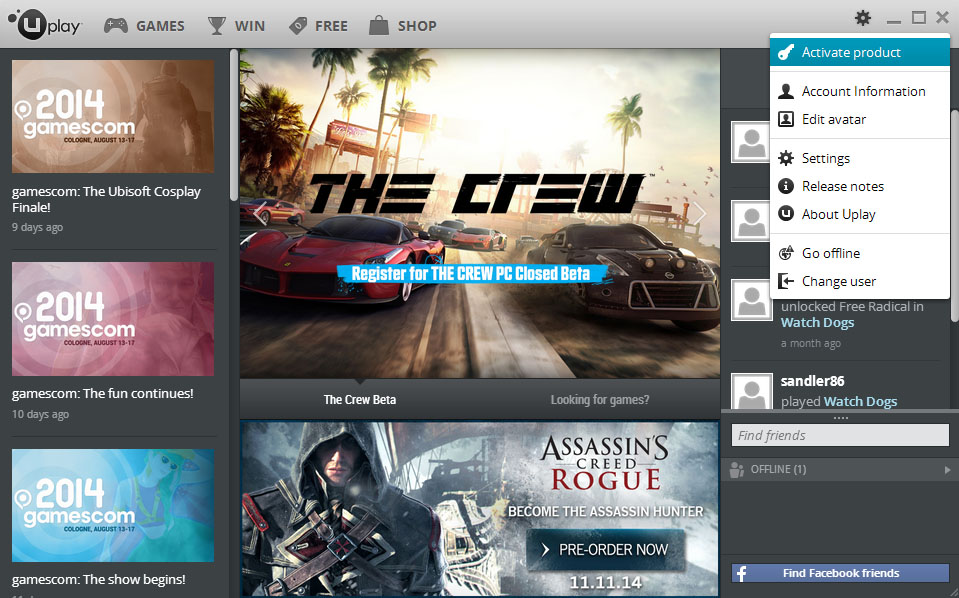
STEG 3 – I det nyöppnade fönstret, skriv in din CD-key. 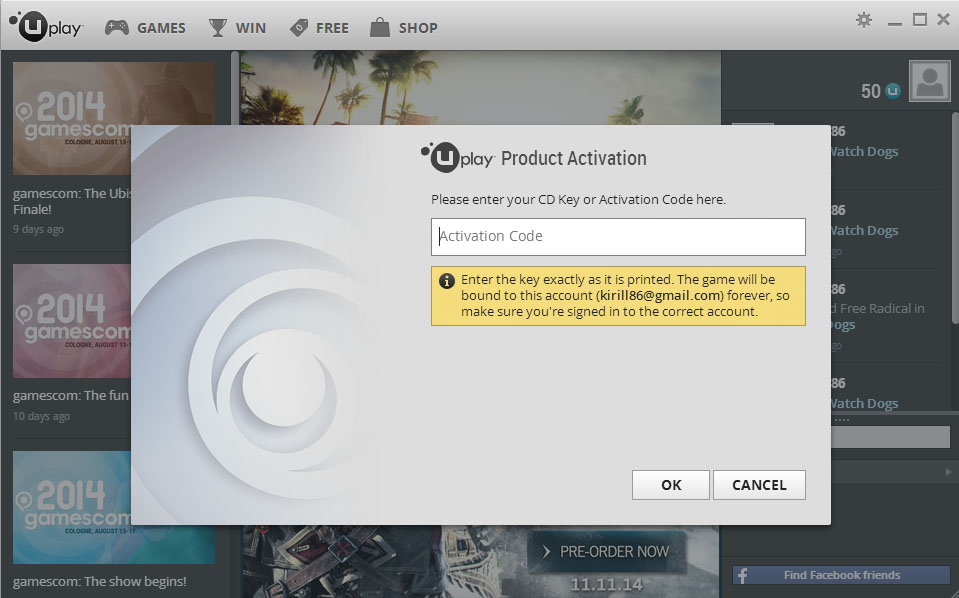
STEG 4 – När spelet har aktiverats kommer det att visas under fliken för Spel. 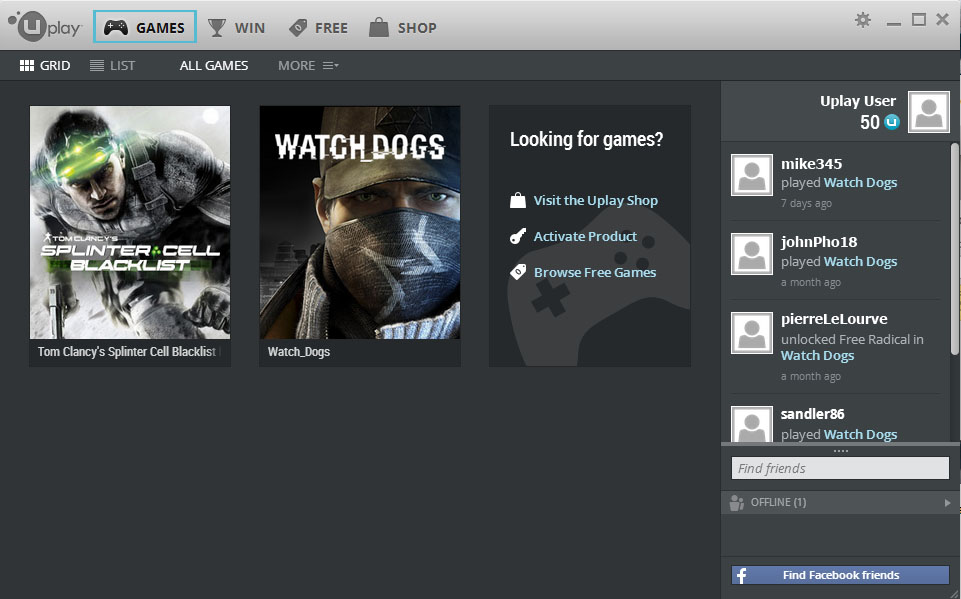
STEG 5 – Klicka på ditt aktiverade spel och tryck "Download" 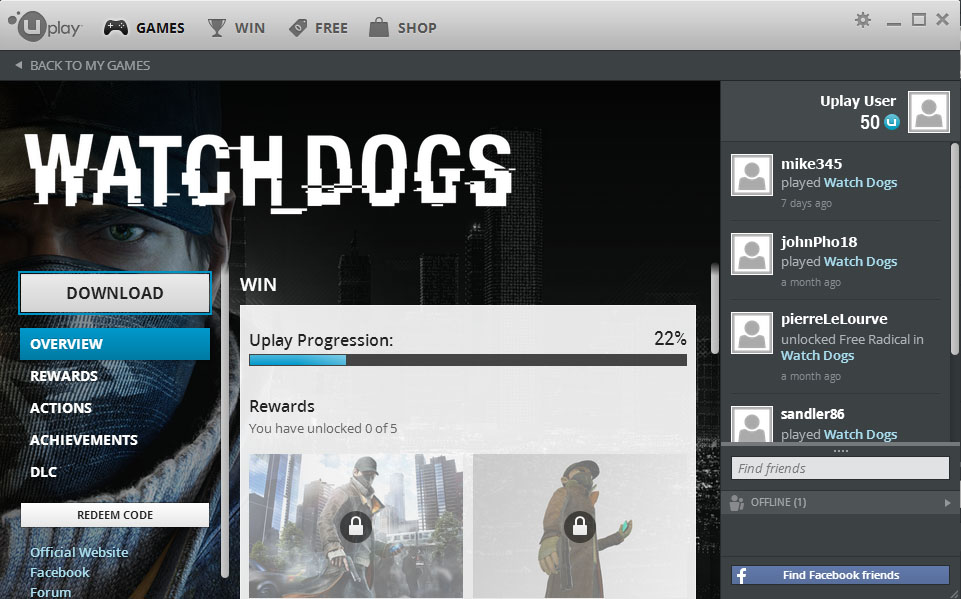
STEG 6 – Följ installationsguiden och vänta på att nedladdningen slutförs. När nerladdningen är slutförd, klicka på "Play" och njut av ditt nya spel! Direct & DRM-gratis nedladdningsguider Nedladdning av köpta produkterNär du har slutfört ditt köp kommer du att få ett e-postmeddelande med en länk och instruktioner för din nedladdning och hur du ska installera samt aktivera ditt spel. Varje spel du köper läggs till din “ mina spel sida. Så om du någonsin behöver ladda ner ett spel igen, är det platsen du vill besöka.Ladda ner spel igen som du har köpt, och begränsningarDu kan alltid ladda ner spel igen via “Mina Spel” sidan. Det finns ingen begränsning för hur många gånger du kan ladda ner ditt spel igen, men kom ihåg att du inte är tillåten att dela ditt konto med någon annan eftersom du är den enda som är tillåten att ladda ner spel från ditt konto.Säkerhetskopiera dina spelDu kan säkerhetskopiera dina spel, men bara om dom är DRM-fria. Så fort du laddar ner installationsfilen kan du backa upp den på en DVD eller extern hårddisk utan problem. Om du glömde att säkerhetskopiera ditt köpta spel kan du alltid ladda ner det igen från vår hemsida helt gratis. |


 Kundvagn
Kundvagn 

 Steam Wallet
Steam Wallet









